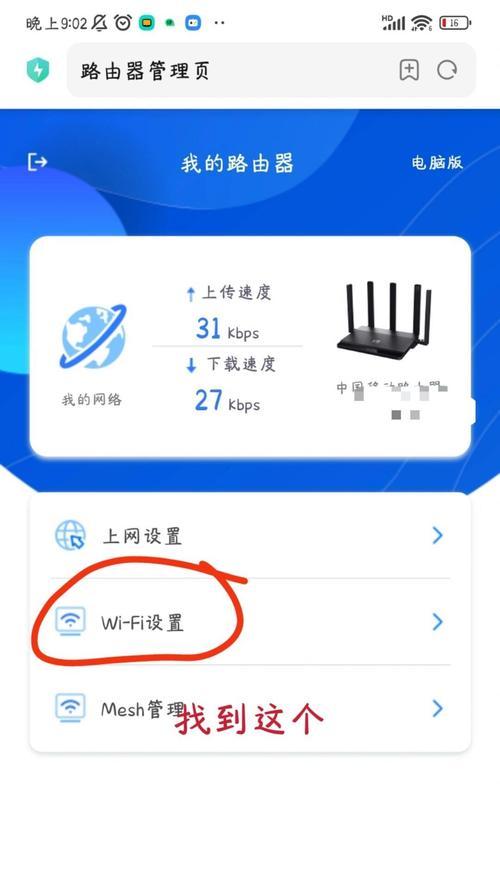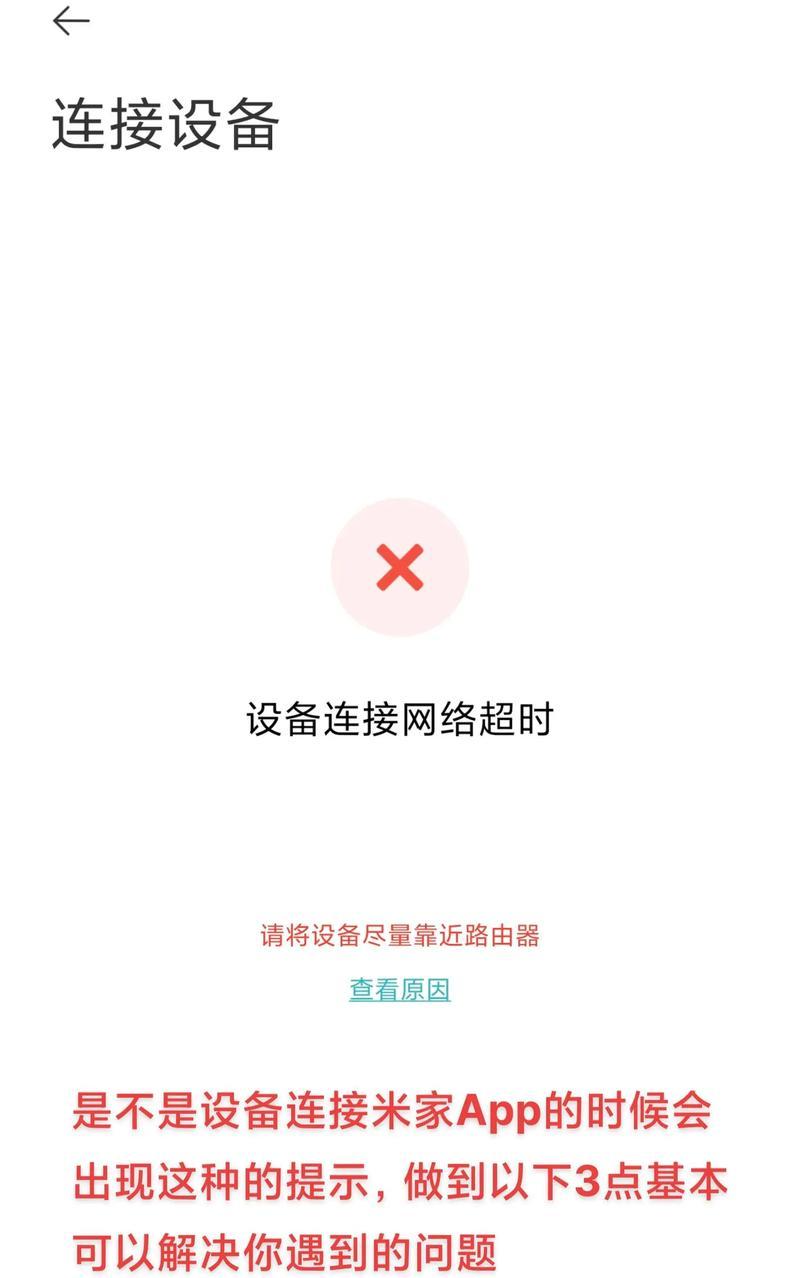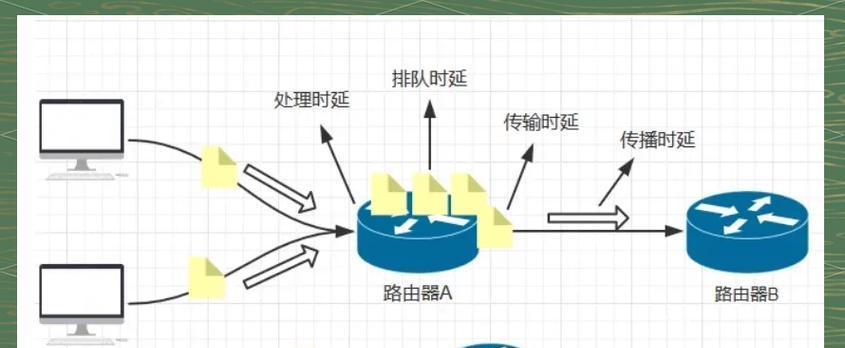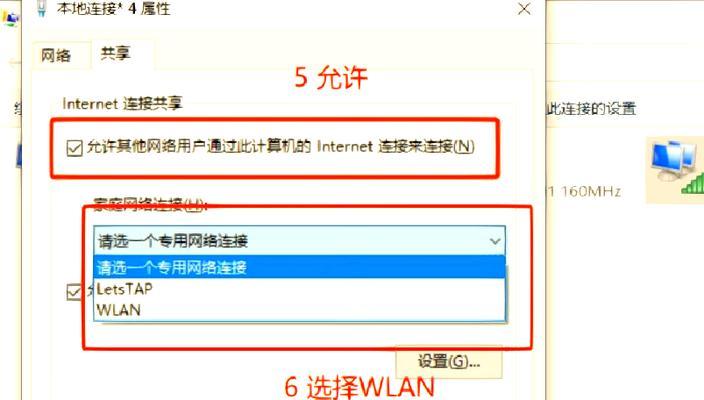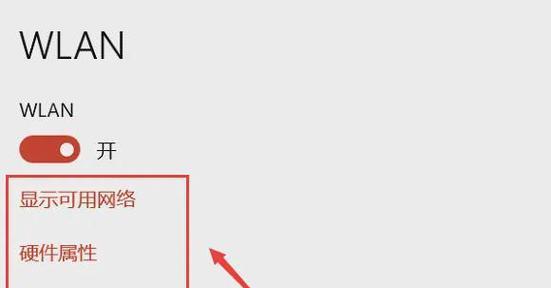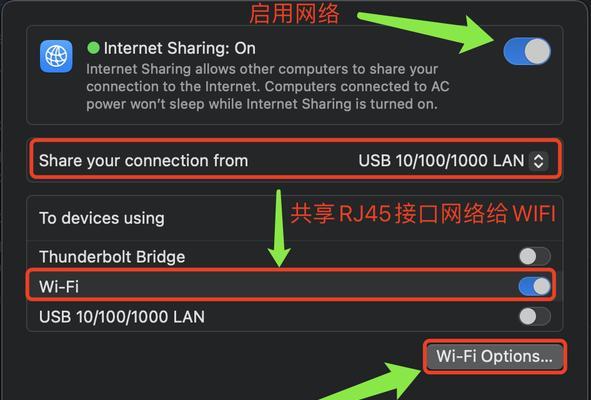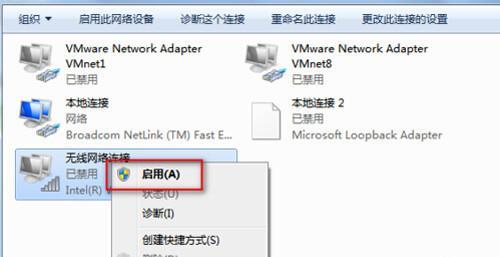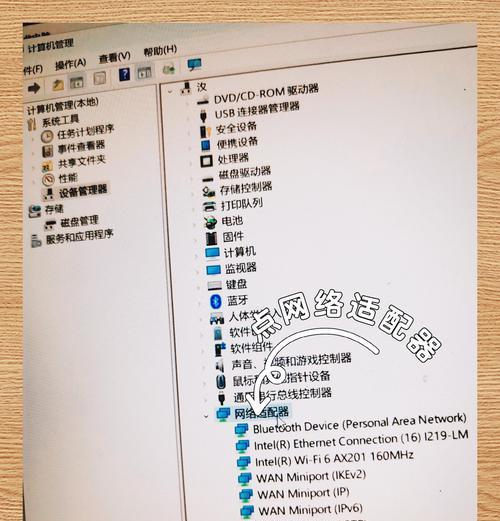电脑如何设置wifi热点?设置过程中遇到问题怎么办?
游客 2025-04-13 09:20 分类:电脑知识 27
随着网络覆盖范围越来越大,移动设备对无线连接的需求也越来越强烈。你是否曾经希望手中的电脑可以像智能手机一样,轻松地成为一个移动Wi-Fi热点呢?其实,这并不是一个难于实现的梦想。通过简单的设置,你就可以将你的电脑转变为一个Wi-Fi热点。本文将详细指导你如何设置电脑的Wi-Fi热点,并为你解决在设置过程中可能遇到的问题。
如何设置电脑的Wi-Fi热点
步骤一:打开移动热点功能
不同操作系统设置移动热点的方法略有不同。以Windows和macOS为例,你可以按照以下步骤操作:
Windows10/11设置方法:
1.打开“设置”应用。
2.点击“网络和互联网”。
3.选择“移动热点”。
4.开启“移动热点”开关。
5.在“移动热点”页面下,选择“编辑”来设置热点名称(SSID)和网络安全密钥。
6.点击“保存”完成设置。
macOS设置方法:
1.点击屏幕顶部菜单栏中的Wi-Fi图标。
2.选择“创建网络...”。
3.输入网络的名称(SSID),选择安全方式(推荐使用WPA2Personal),并设置一个密码。
4.点击“下一步”,等待Wi-Fi热点创建完成。
步骤二:连接设备到你的热点
设置完成后,其他设备就可以搜索并连接到你的电脑所产生的Wi-Fi热点了。
步骤三:确保网络稳定
为保证网络的稳定性和速度,如有可能,尽量避免同时进行大量数据传输的任务,如大文件的上传下载等。

设置过程中可能遇到的问题及解决方案
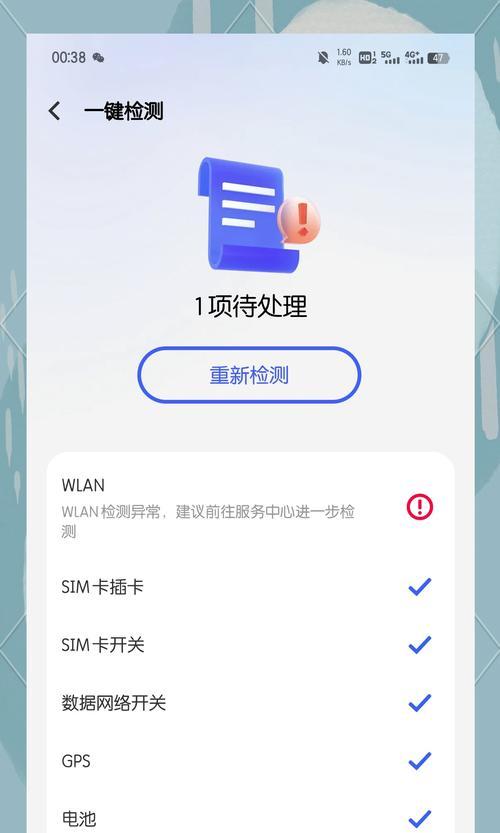
问题1:无法找到“移动热点”选项
如果在“网络和互联网”设置中找不到“移动热点”选项,可能是网络适配器驱动过时或不兼容。建议更新网络适配器驱动或咨询设备制造商。
问题2:网络共享设置失败
在Windows中,你可能需要设置网络共享来启用移动热点功能。
1.打开“控制面板”。
2.选择“网络和共享中心”。
3.点击“更改适配器设置”。
4.右键点击你要共享的网络连接,选择“属性”。
5.在“共享”选项卡勾选“允许其他网络用户通过此计算机的Internet连接来连接”并选择你的热点连接。
问题3:热点名称和密码设置无效
确保你的密码足够复杂,含有数字、大小写字母和特殊字符,以避免安全风险。如果更改后仍不起作用,建议重启电脑尝试。
问题4:网络速度慢
网络速度慢可能是由于当前网络环境或电脑性能限制。尝试在信号较好的区域开启热点,并检查是否有其他程序占用大量带宽。
问题5:设备无法连接到热点
确保开启的热点没有被隐藏,并且密码输入正确。若设备仍然不能连接,请尝试重启设备或热点。
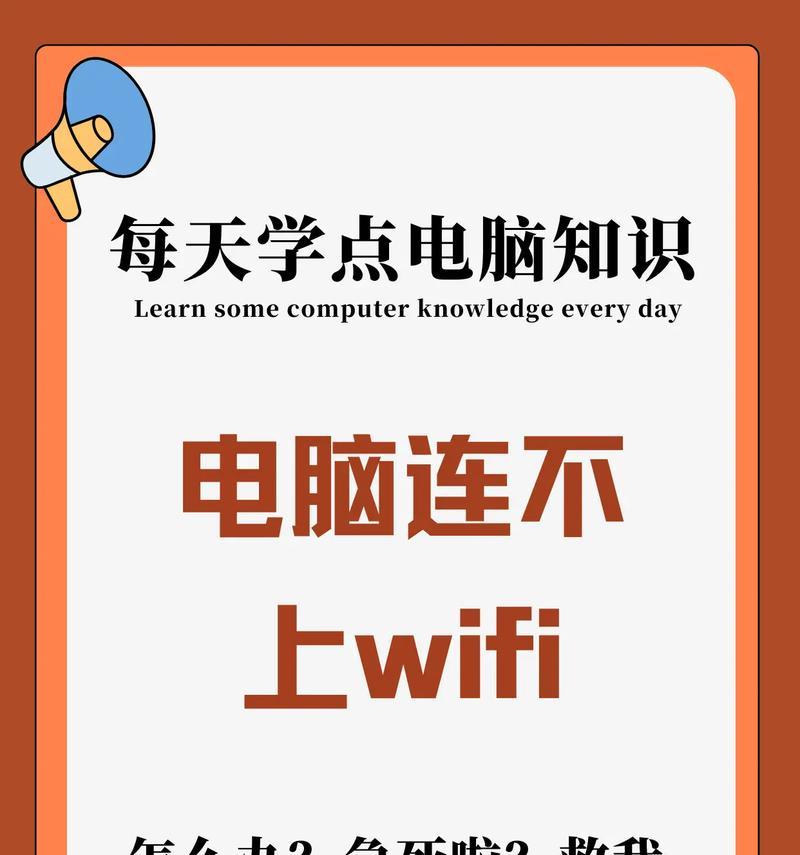
通过上述指导,电脑设置WiFi热点并不是一件难事。然而,面对不同的操作系统和各种型号的电脑,可能会遇到一些独特的设置挑战。起来,设置热点的步骤主要涉及启用内置的移动热点功能,配置好热点的基本信息,然后确保你的电脑和欲连接设备间没有物理或软件上的阻碍。在遇到问题时,不妨检查和更新网络相关设置和驱动,同时考虑到网络共享与安全权限配置。希望以上信息能够帮助您顺利配置和使用电脑作为Wi-Fi热点的功能。
版权声明:本文内容由互联网用户自发贡献,该文观点仅代表作者本人。本站仅提供信息存储空间服务,不拥有所有权,不承担相关法律责任。如发现本站有涉嫌抄袭侵权/违法违规的内容, 请发送邮件至 3561739510@qq.com 举报,一经查实,本站将立刻删除。!
- 最新文章
-
- 华为笔记本如何使用外接扩展器?使用过程中应注意什么?
- 电脑播放电音无声音的解决方法是什么?
- 电脑如何更改无线网络名称?更改后会影响连接设备吗?
- 电影院投影仪工作原理是什么?
- 举着手机拍照时应该按哪个键?
- 电脑声音监听关闭方法是什么?
- 电脑显示器残影问题如何解决?
- 哪个品牌的笔记本电脑轻薄本更好?如何选择?
- 戴尔笔记本开机无反应怎么办?
- 如何查看电脑配置?拆箱后应该注意哪些信息?
- 电脑如何删除开机密码?忘记密码后如何安全移除?
- 如何查看Windows7电脑的配置信息?
- 笔记本电脑老是自动关机怎么回事?可能的原因有哪些?
- 樱本笔记本键盘颜色更换方法?可以自定义颜色吗?
- 投影仪不支持memc功能会有什么影响?
- 热门文章
-
- 蓝牙遥控器机顶盒刷机操作方法是什么?如何避免风险?
- 智能手表免连手机使用方法?有哪些便捷功能?
- 机顶盒刷机后如何重新连接?
- 数码相机录像模式如何开启?操作方法是什么?
- 平板为什么用不了手写笔?可能的原因和解决方法是什么?
- 电脑频繁配置更新如何处理?
- 手机拍照时镜头模糊如何处理?
- 怎么重启密码手机oppo?操作流程是什么?
- 小白如何选择相机镜头拍人像?哪些镜头适合人像摄影?
- 相机搭配广角镜头怎么调?调整过程中应该注意什么?
- 手机如何使用户外摄像头监控?设置步骤是什么?
- 索尼相机充电线使用方法是什么?常见问题有哪些?
- 电脑内存不足怎么办?如何有效增加内存?
- 无线充电器三星如何使用?三星无线充电器有哪些特点?
- 平板电脑插卡设置网络的步骤是什么?如何连接Wi-Fi?
- 热评文章
- 热门tag
- 标签列表